카카오톡 친구삭제 아이폰 카톡 친구일괄삭제 방법

안녕하세요. it전문가 신남입니다. 이번 글은 카카오톡 친구삭제 아이폰 카톡 친구일괄삭제 방법을 준비해봤습니다.
카톡을 이용하다보면, 나와 친하지 않은 상대방 혹은 더이상 연락하고싶지 않은 인물들이 저장되어 있는 것을 볼 수 있는데요.
어떻게하면 제거를 할 수 있는지 개별적으로 지우는 방법과 카카오톡 친구일괄삭제 방법 이렇게 두가지를 정리해봤거든요.
많은 분들에게 도움이 되길 바라며, 이번 글 시작해보도록 할게요!

아이폰 카톡 친구삭제 방법
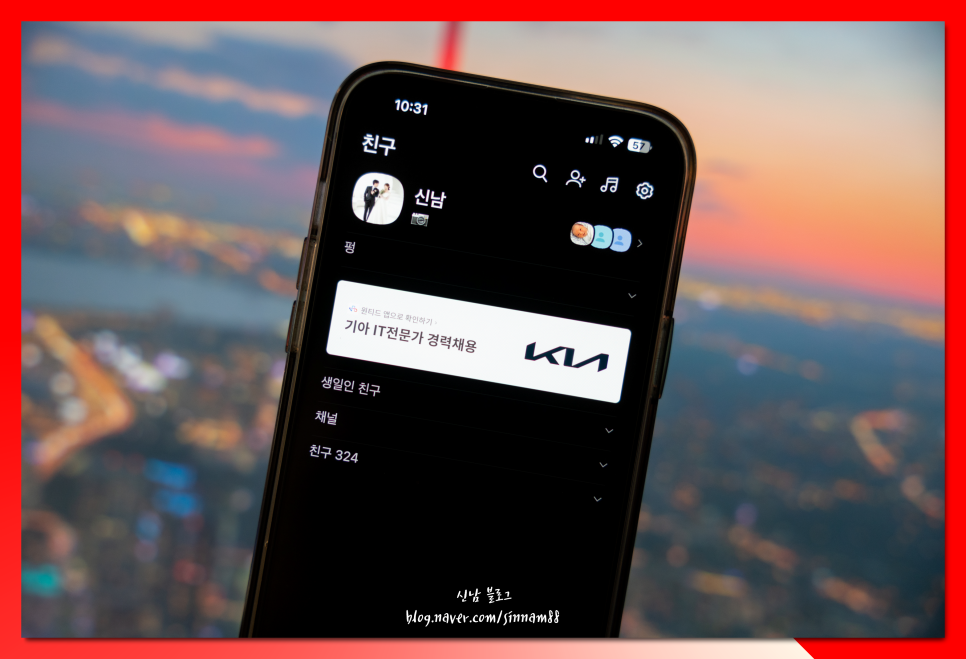
1. 먼저, iphone 혹은 갤럭시 등 디바이스 상관없이 적용할 수 있는 방법이지만, 아이폰 기준으로 이야기 해보도록 하겠습니다.
현재 사용하고 있는 카톡 앱을 열어주세요.
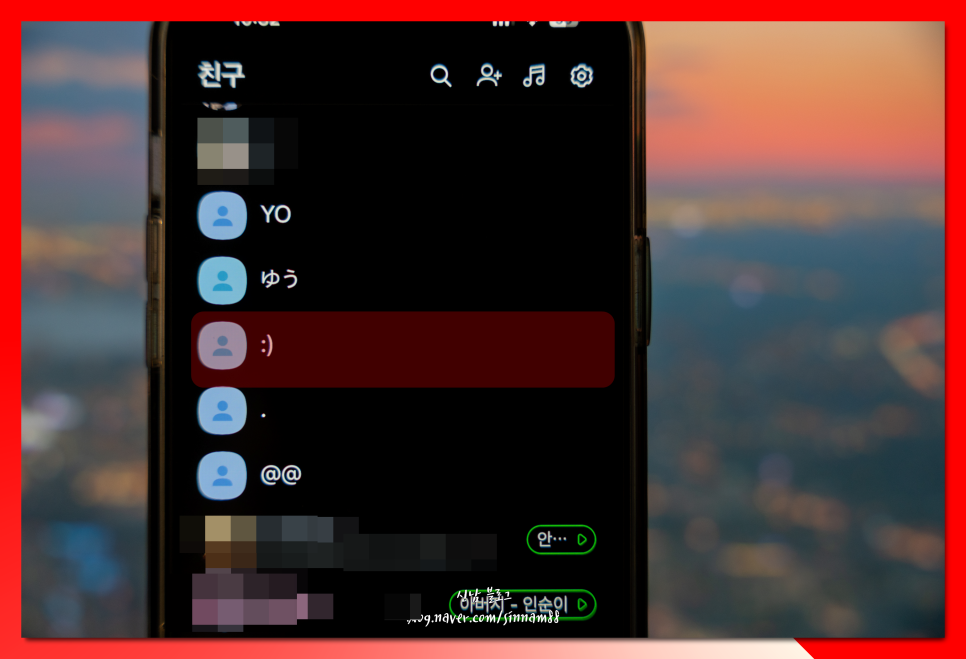
2. 친구 목록에서 내가 삭제하고자하는 상대방의 계정 id를 찾아준 뒤 <아이폰은 좌측으로 슬라이드> <갤럭시는 손가락으로 2초간 꾹 누름>을 해주시면, <차단> 과 <숨김>메뉴가 나옵니다.
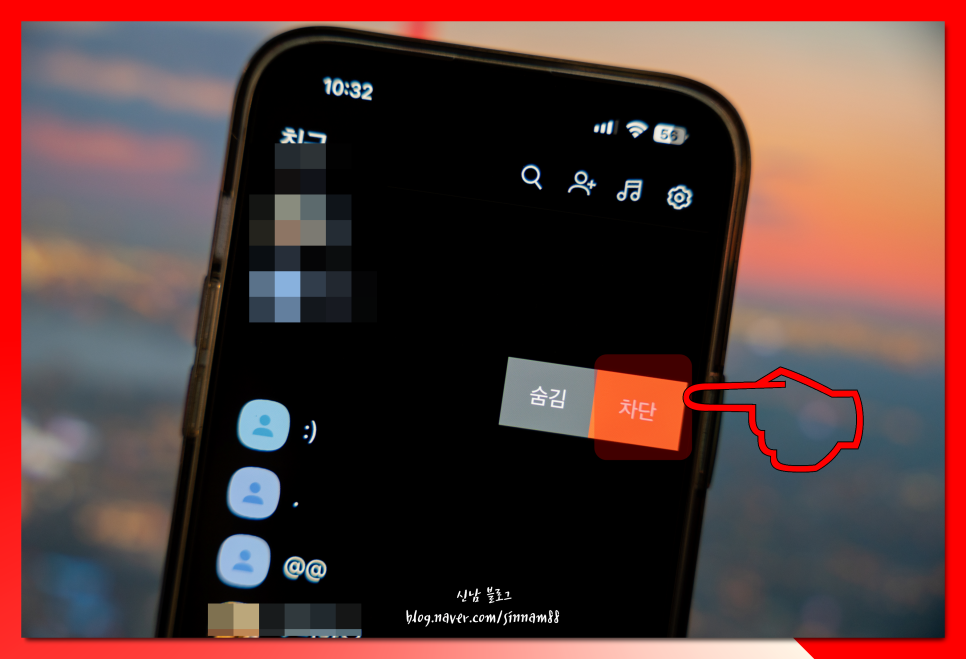
3. 이 중 <차단>버튼을 눌러줍니다.
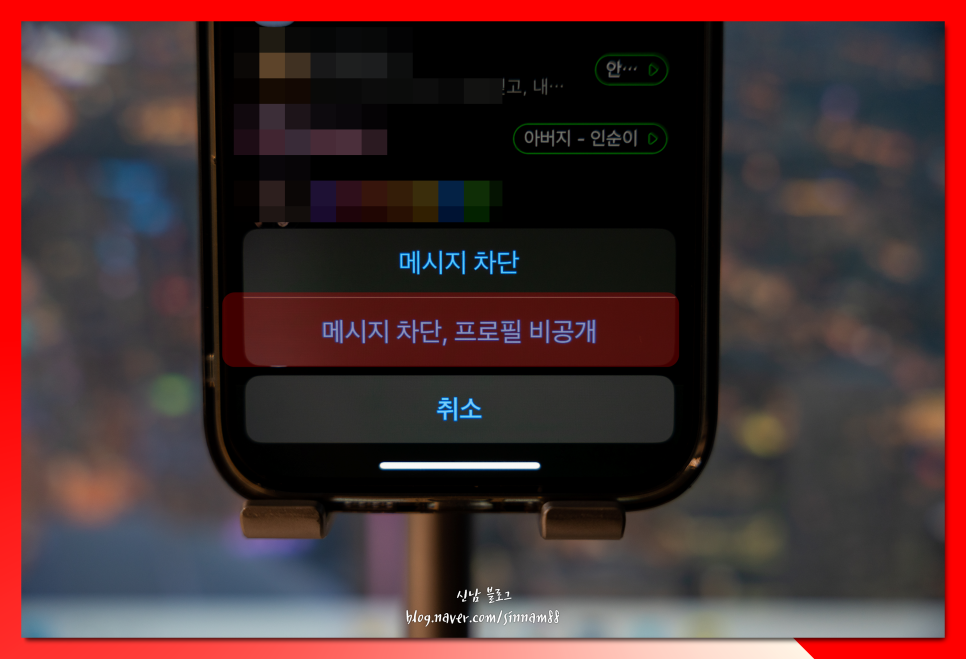
4. 메시지만 더이상 받지 않을건지, 상대방에게 프로필 비공개를 할것인지 두가지 중 선택하라고 나옵니다.
저희는 사실, 아이폰 카카오톡 친구삭제 기능을 이용할거라, 어떤것을 선택해도 결과는 달라지지 않습니다.
둘 중 아무거나 눌러주세요.
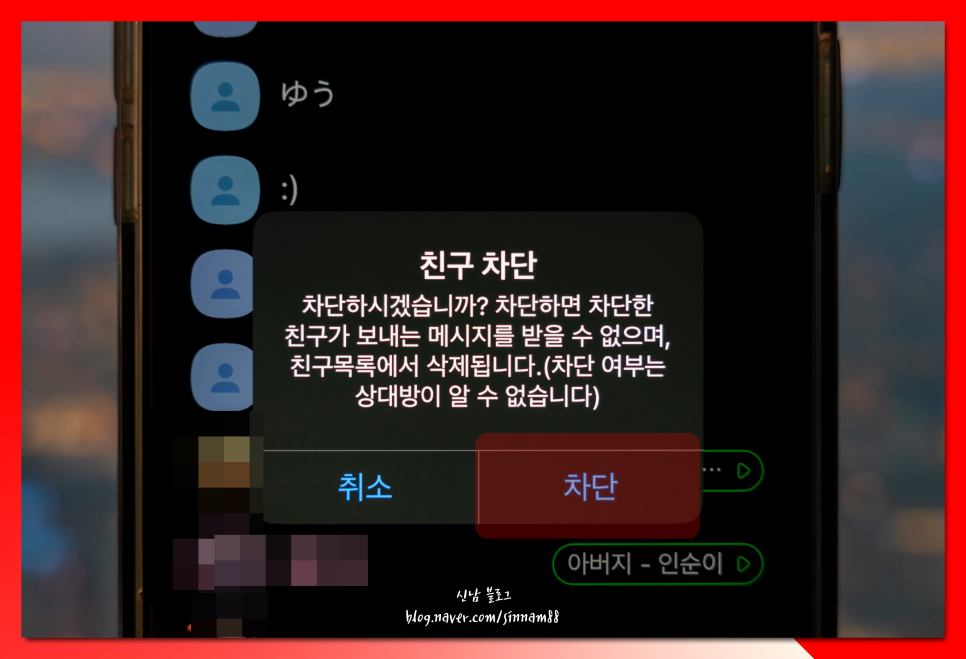
5. 정말 차단할것인지 물어봅니다. <차단>을 다시 한번 누릅니다.
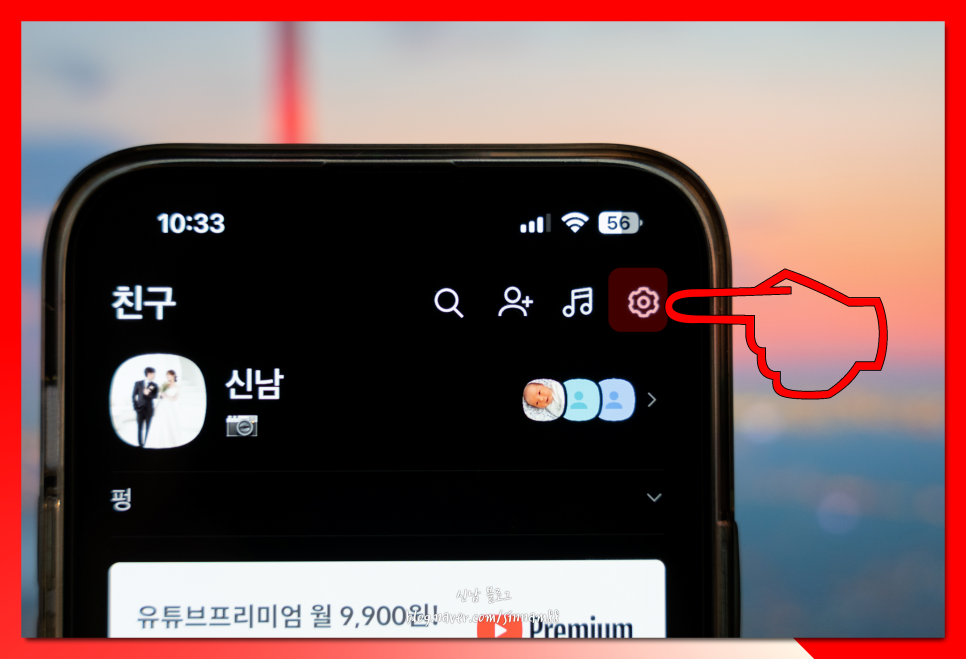
6. 이후, 우측 상단 <톱니바퀴 아이콘>을 눌러 <설정>을 열어주세요.
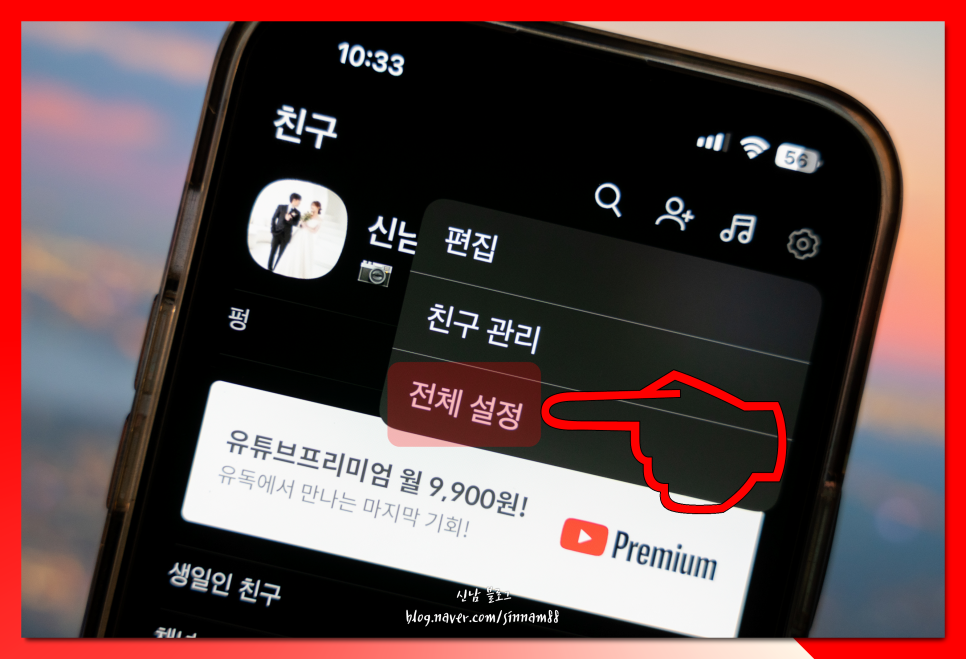
7. 맨 밑에 <전체 설정>이라는 탭이 보입니다. 선택해줄게요.
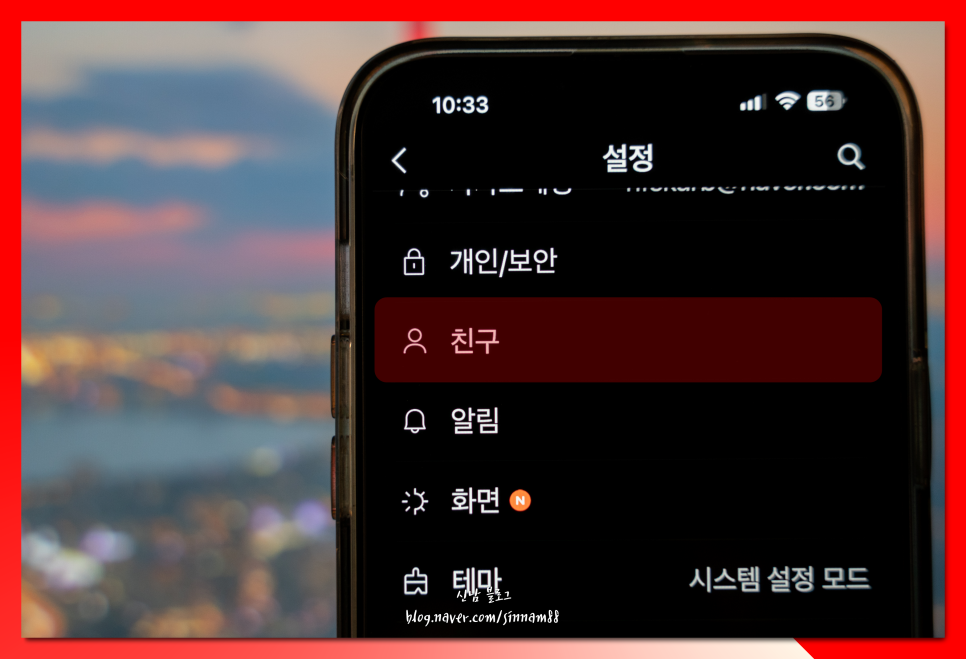
8. 하단으로 쭉 스크롤을 내리다보면 <친구>라는 탭이보입니다. 눌러줄게요.
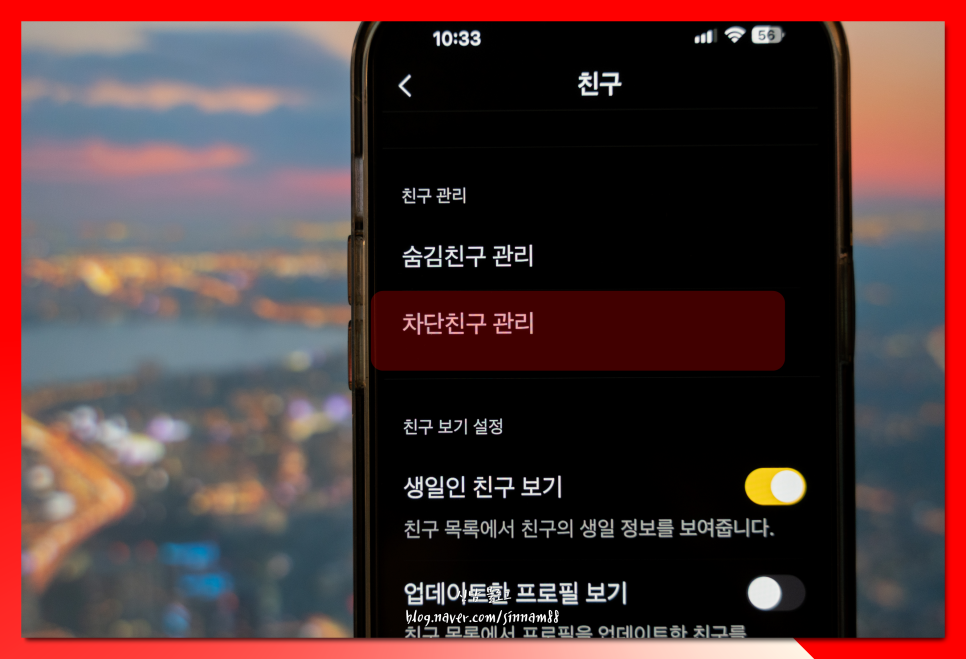
9. 목록 중 <친구 관리>탭에 <차단친구 관리>를 들어가줍니다.
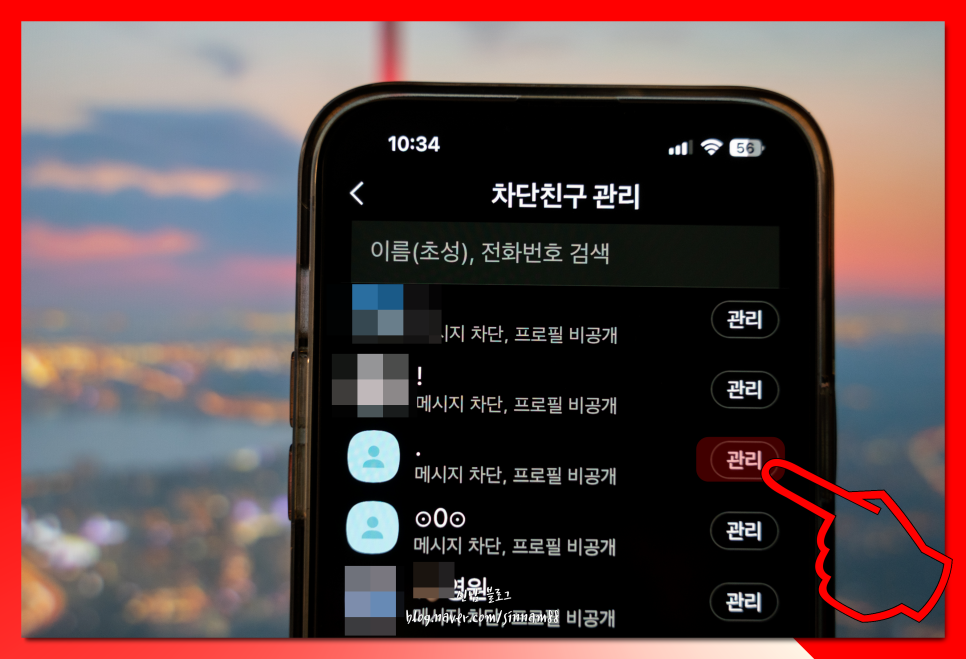
10. 방금 내가 지우고자 했던 상대방 계정을 찾아주고요. 옆에 작게 적힌 <관리>를 눌러줍니다.
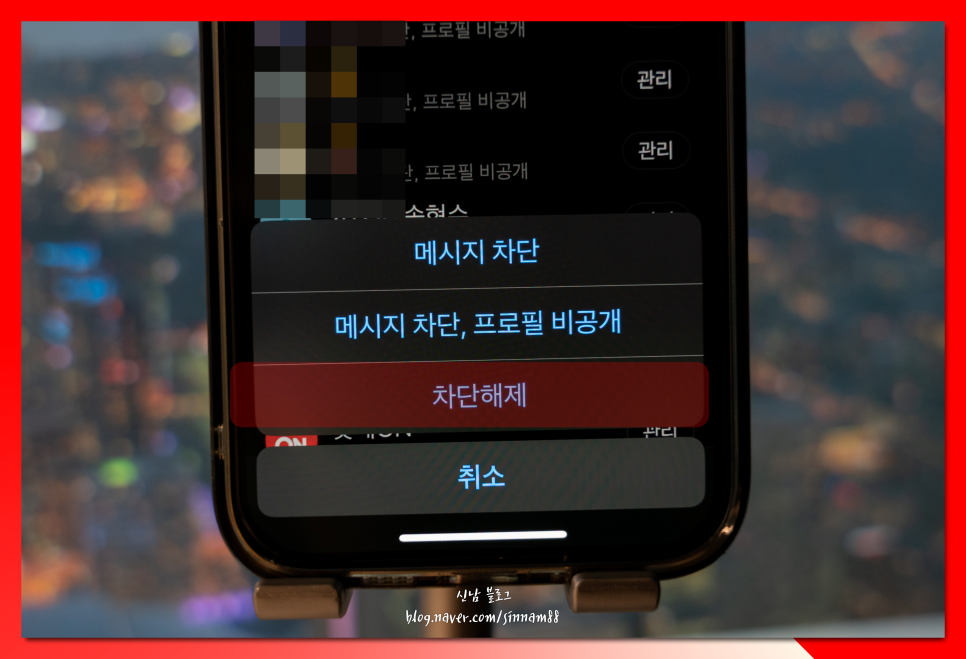
11. 이후, <차단 해제>버튼을 눌러줄게요.
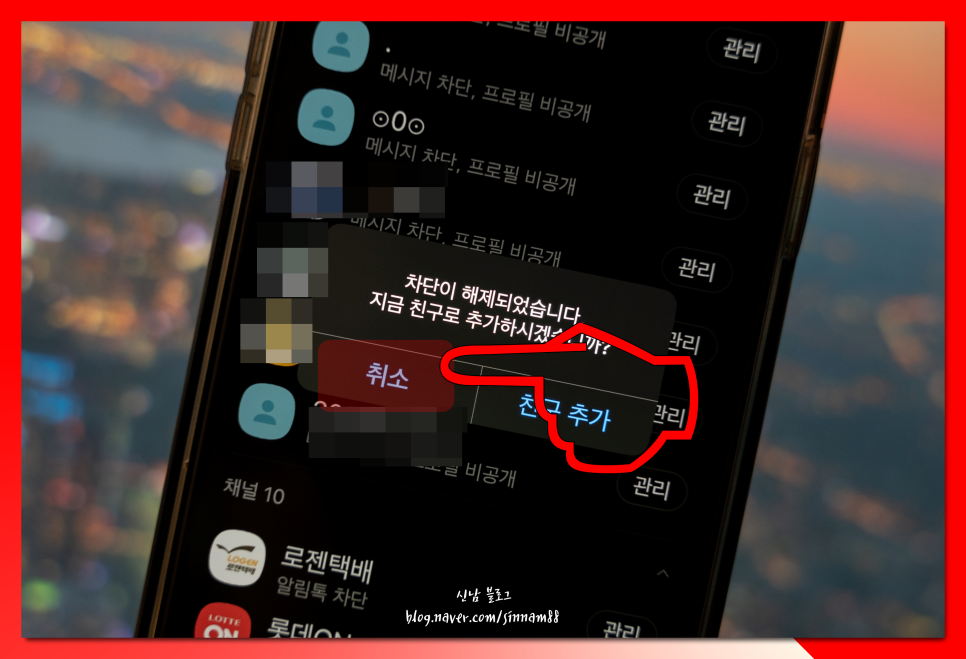
12. 차단이 정말 해제되었다는 안내와 함께 지금 친구로 추가할거냐 물어보는데요. <취소>클릭하면 더이상 목록에서 보이지 않게 지워집니다.
카톡 친구삭제 방법 적용하는 법이 크게 어렵진 않지만, 기본적으로 해당 메뉴를 제공해주지 않기 때문에 이렇게 복잡하게 접근하셔야한다는게 참 아쉽게 느껴지더라고요.
여기서, 다른 타인을 일괄적으로 모두 다 제거할 수 있는지 여쭤보실 수 있는데요.
아래에 해당 내용에 대한 이야기를 해보도록 할게요.

카카오톡 친구일괄삭제 방법
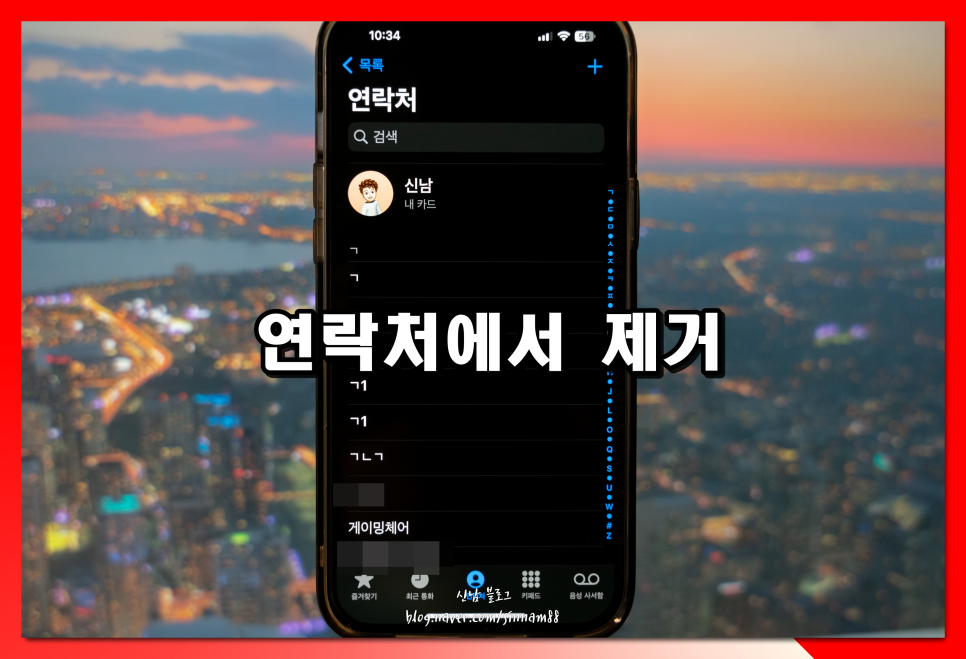
1. 일단, 기본적으로 카톡앱에서 일괄제거를 제공해주고 있지 않습니다.
그러므로, 친구 목록을 모두 0으로 만들고 싶으면, 먼저 내 스마트폰에서 연락처를 모두 제거해주셔야 합니다.
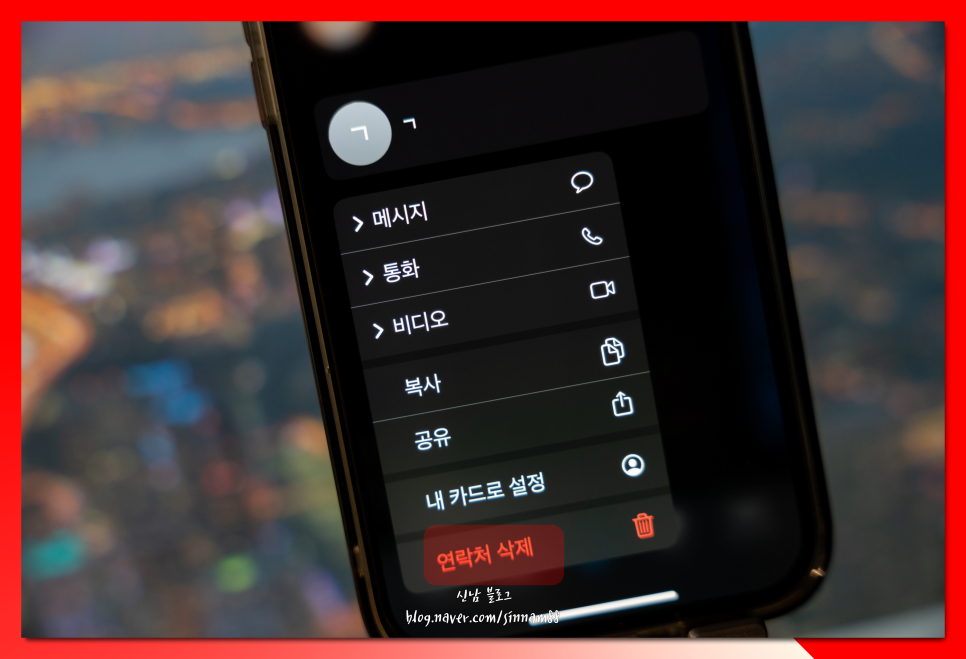
2. 갤럭시와 아이폰 기종마다 조금씩 연락처삭제 방법이 다르기 때문에 본인 스마트폰에 맞게 연락처 삭제를 진행해주시면 되고요.
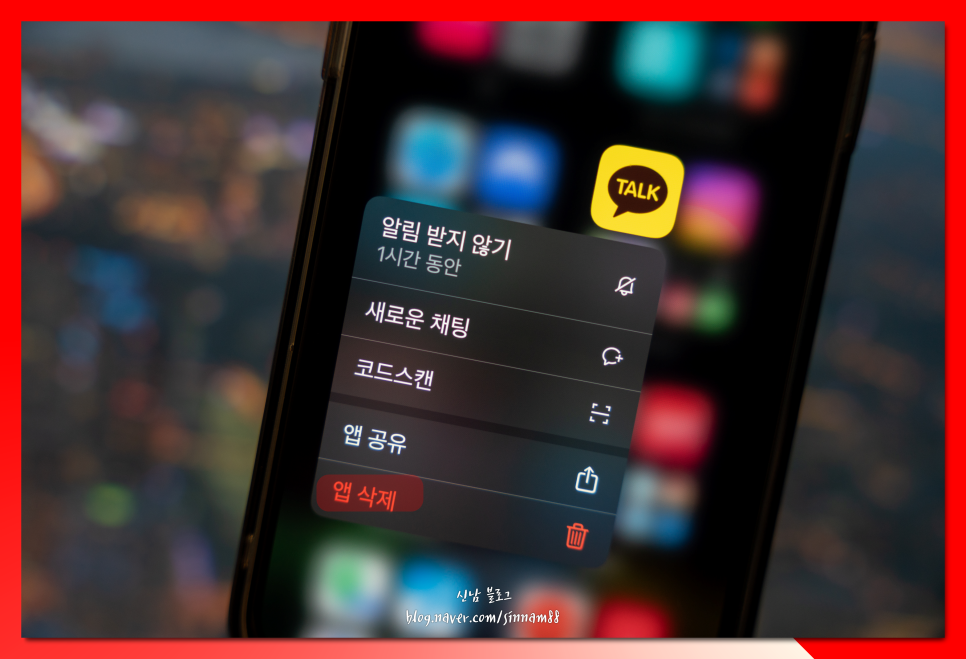
3. 이후, 데이터 백업 없이, <앱삭제>후 다시 <재설치>를 해주고, 본인 계정으로 백업 없이 로그인 해주기만 하면 모든 연락처가 지워진채로 복원이 됩니다.
이 방법외에는 카카오톡 친구 일괄삭제 방법은 없다는 점 기억해주세요.

이렇게, 아이폰 카톡 카카오톡 친구삭제 방법을 정리해 이야기 해봤습니다. 좀 복잡한 부분이 없지않아있어, 따라하기 어려울 수 있는데요.
한번 배워두면 어렵지 않게 적용할 수 있으니 복잡하더라도 기억해주시면 좋을것 같네요.